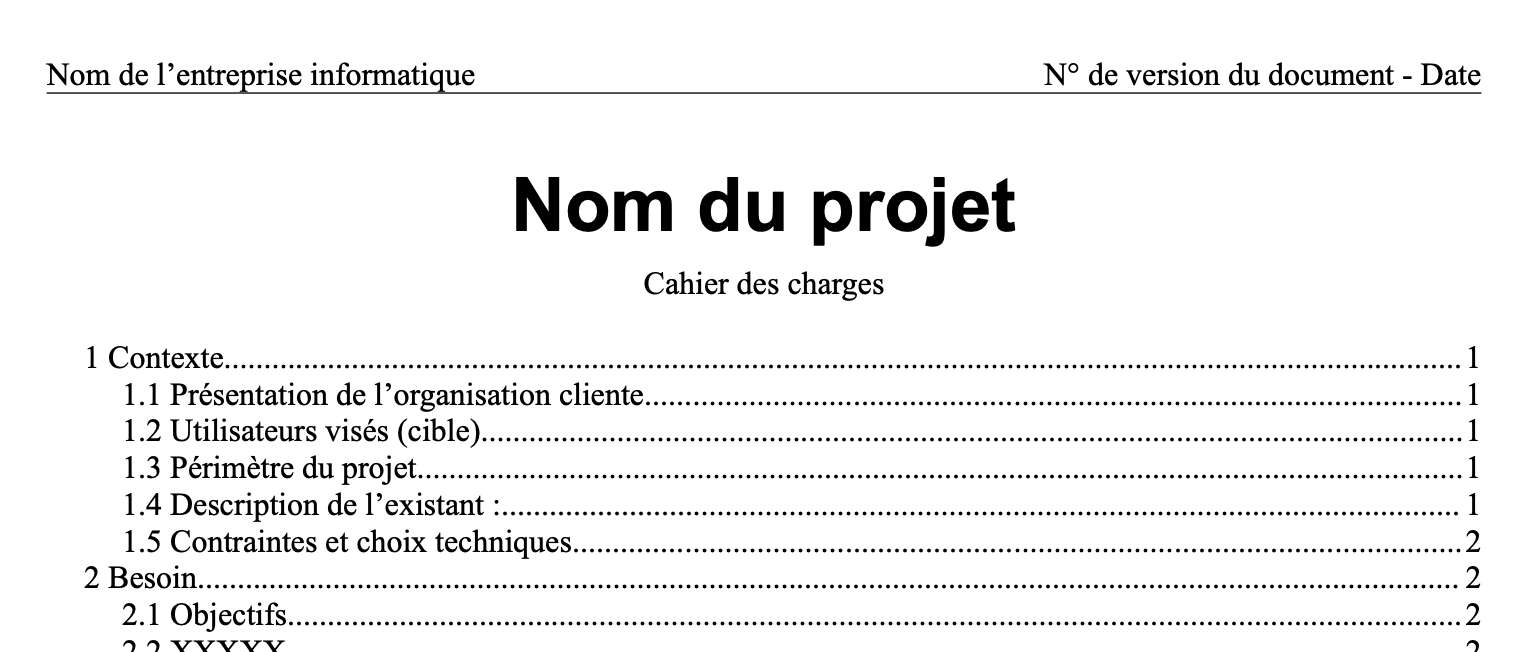Cahier des charges
Notions théoriques
Rédiger un cahier des charges pour un projet informatique permet de définir clairement :
- les objectifs,
- les fonctionnalités attendues
- et les contraintes techniques.
Un cahier des charges permet une compréhension commune du projet entre le client et l'équipe informatique.
Ce document sert de référence tout au long du projet, facilitant la gestion des attentes, la planification des ressources et l'évaluation des progrès réalisés.
Un cahier des charges bien élaboré réduit les risques :
- de malentendus,
- de dépassements de budget et de délais,
- tout en fournissant une base solide pour la validation finale du projet.
Exemple pratique
Voici 2 exemples de cahier des charges que vous pouvez télécharger, pour avoir un fil conducteur et ne rien oublier :
- Trame de cahier des charges pour un projet en développement
- Trame de cahier des charges pour un projet en système/réseau
Lorsque vous compléter cette trame de cahier des charges, pensez à :
- effacer les explications entre parenthèses,
- remplacer les exemples par les informations sur le projet,
- ajouter vos explications,
- et à insérer vos schémas.
Conseils de mise en forme
Utiliser des styles
L'utilisation des styles de titre dans un cahier des charges présente plusieurs avantages importants :
-
Structure claire : Les styles de titre permettent d'organiser hiérarchiquement le contenu, facilitant la lecture et la compréhension du document.
-
Navigation aisée : Les titres structurés permettent de se déplacer rapidement dans le document.
-
Sommaire automatique : L'application cohérente des styles permet de générer un sommaire automatique, économisant du temps et assurant la précision.
-
Mise à jour facile : Les modifications du contenu se reflètent automatiquement dans le sommaire, garantissant sa cohérence.
-
Formatage cohérent : Les styles assurent une présentation uniforme des titres dans tout le document.
Créer un sommaire automatique
Dans Microsoft Word
-
Appliquez les styles de titre appropriés (Titre 1, Titre 2, etc.) à vos titres de section.
-
Placez le curseur à l'endroit où vous souhaitez insérer le sommaire.
-
Allez dans l'onglet "Références" du Ruban Word et choisissez "Table des matières".
-
Sélectionnez "Insérer une table des matières".
-
Dans la fenêtre qui s'ouvre, configurez les options selon vos préférences.
-
Cliquez sur "OK" pour insérer le sommaire.
Dans LibreOffice Writer
-
Appliquez les styles de titre appropriés à vos titres de section.
-
Allez dans le menu "Outils" > "Numérotation des chapitres" pour définir les niveaux de titre.
-
Placez le curseur où vous voulez insérer le sommaire.
-
Allez dans le menu "Insertion" > "Table des matières et index" > "Table des matières, index ou bibliographie".
-
Configurez les options du sommaire dans la fenêtre qui s'ouvre.
-
Cliquez sur "OK" pour insérer le sommaire.
Pour mettre à jour le sommaire après des modifications, faites un clic droit dessus et choisissez "Mettre à jour l'index".
Dans infomaniakDocs (kDrive)
Étapes pour créer un sommaire automatique
-
Appliquez les styles de titre appropriés à vos titres de section dans le document.
-
Placez le curseur à l'endroit où vous souhaitez insérer le sommaire.
-
Dans le menu supérieur, cliquez sur "Insertion".
-
Sélectionnez "Table des matières" dans le menu déroulant.
-
Dans la fenêtre qui s'ouvre, configurez les options selon vos préférences :
- Choisissez les niveaux de titre à inclure
- Sélectionnez le format de numérotation
- Définissez le style du sommaire
-
Cliquez sur "Insérer" pour créer le sommaire automatique.
Mise à jour du sommaire
Pour mettre à jour le sommaire après des modifications dans le document :
- Faites un clic droit sur le sommaire.
- Choisissez "Mettre à jour la table des matières" dans le menu contextuel.